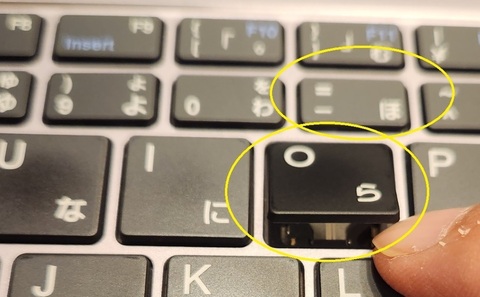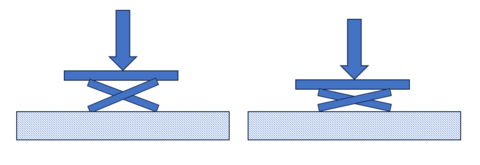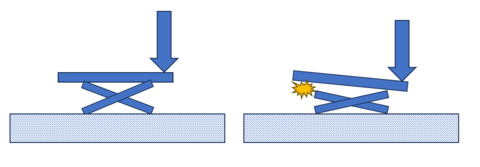今回は機器の選定の話を書こうと思います。
スマートテレビ化するアイテムは最近だいぶ充実してきています。
そして価格も軒並み1万円を切っているので、かなりお手軽に導入することが可能だと思います。
基本的な機能としては
・動画サービスの視聴
→ここは基本ですね。
以前はメーカーやモデルによってみられるサービスが限られいたりしましたが、最近はアプリの追加ができるので大体どのメーカーのものも同じサービスが見られるようになってきています。
代表的なサービスとしては
Youtube
AmazonPrimeVideo
DMM-TV
U-NEXT
TVer
ABEMA
NetFlix
HULU
U-NEXT
ディスニープラス
等々
挙げるときりがないくらい出てきますね・・・
我が家はAmazonPrime会員なので、AmazonPrimeVideo、そして無料でテレビ番組の見逃し配信が見られるTVer、子供が大好きなYoutubeがメインとなりますが、この辺のサービスはどの機種を選んでも見られるようになってきているのであまり気にしなくてもよさそうです・
・画面のキャスト機能
→これはスマホやPCなどの画面をキャストといって、ミラーリングする機能です。
特定のアプリやプロトコルを使って機器に接続すると、PCやスマホの画面をそのまま移したり、拡張画面として使うことができます。
主に仕事で使うと便利な機能ですが、これも大体の機種にはアプリを入れることで対応可能になったり、ミラキャストという機能がデフォルトで付いていると、何もアプリを入れずにキャストすることができます(ただし、WndowsPCやAndroidに限る)
ちなみにミラーリングに特化したワイヤレスディスプレイアダプターもあるにはあります。
↓こんなやつ。まさに業務用に特化しているやつですね
Microsoft P3Q-00003 wireless display adapter Full HD Dongle HDMI/USB
新品価格
¥23,200 から
(2023/11/25 22:35時点)
・その他ゲームなど
→このワイヤレスディスプレイアダプターはAndroidベースのOSで動いていることが多いので、一部軽いゲームならばインストールしてプレイすることが可能です。
ただし、プレイするにはゲームコントローラーの接続などが必要になることが多いです。
あまり重たいゲームはスペック的に無理なので、軽いパズルゲームやカードゲームなどが主となると思います。あと、アプリをあまり入れすぎると本体のストレージがすぐなくなるので、あまり多くのゲームを入れるのは難しいかもしれません。
ちなみに個人的にはゲーム用途は考えていないので、ここは特にこだわりは持たないつもりでいました。
次に考えるべき内容については、リモコンが付いているかついていないかです。
ChromeCastのノーマルバージョンはリモコンではなく、スマホ操作となるので、アプリを起動したりするのがちょっと煩わしい場合があります。
一人暮らしや、家族全員がスマホ得意な家庭であれば問題ありませんが、だれでも簡単に使えることを意識するならばリモコン付きのほうが望ましいように思います。
ちなみに我が家はリモコン付きであることは必須条件としました。
一応要求スペックに対してそれっぽい候補を絞り込んでみました。
・ChromeCast for GoogleTV
→Googleが出しているワイヤレスディスプレイアダプターです。
無印はリモコンがありませんが、for GoogleTVはリモコン付きです。
ちなみにHDモデルと4Kモデルがありますが、ここは使う予定のテレビの解像度に合わせて選べばいいかと思います。
将来的に4Kテレビにつなぐ予定れあれば4Kモデルを選ぶのもいいかもしれません。
形状は円形の本体からHDMIケーブルが伸びていて、テレビのHDMIポートにぶら下がるような形で取り付けられます。
↓HDモデル
Google グーグル GA03131-JP 2Kモデル [Chromecast with Google TV HD]
新品価格
¥3,899 から
(2023/11/25 22:38時点)
↓4Kモデル
Google グーグル GA01919-JP [Chromecast with Google TV](4Kモデル)
新品価格
¥6,041 から
(2023/11/25 22:39時点)
・AppleTV
→iPhoneやMACでおなじみのAppleが出しているやつです。
ワイヤレスディスプレイアダプターとしてはかなり初期から出ているモデルです。
動画サービスも網羅していて、なによりiPhoneのミラーリング、icloudの写真を表示するなど、
Apple社製デバイスとの連携は抜群です。
デザインも格好よく、そこそこサイズ感のあるおしゃれな据え置き型の筐体を形どっているので、ストレージも多めに搭載している傾向がありますが、その分お値段は高めです・・・
↓
Apple TV 4K (第2世代) 32GB (整備済み品)
新品価格
¥20,000 から
(2023/11/25 22:49時点)
・Amazon Fire TV Stick
→Amazonが出しているワイヤレスディスプレイアダプターです。
USBメモリーを大きくしたような形状で、そのままテレビのHDMIポートにも接続できますが、飛び出しが邪魔になる場合は、延長ケーブルが付属しているので、ケーブルでぶら下げるような取り付け方も可能です。
Amazonのプライムサービスを布教活動するための商材として使われるので、頻繁に値引きが行われるのが特徴です。
性能的にはChromeCastとほぼ同等と言ってもいいと思います。
↓HDモデル
Fire TV Stick 第3世代 | HD対応スタンダードモデル | ストリーミングメディアプレイヤー【2021年発売】
新品価格
¥2,480 から
(2023/11/25 22:57時点)
↓4Kモデル
【New】 Fire TV Stick 4K 第2世代 | 映画館のような4K体験 | ストリーミングメディアプレイヤー | 2023年秋発売
新品価格
¥3,980 から
(2023/11/25 23:00時点)
ちょうど今はAmazon Black Fridayで大安売り中です。
という事で、いろいろ候補はありましたが、今回は価格優先でFire Stick TVを購入することにしました。
次回は実機レビューを行いたいと思います。
にほんブログ村